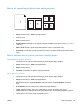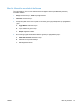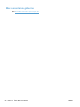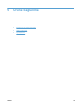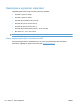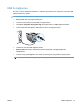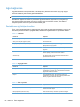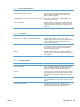HP Color LaserJet Enterprise CP5520 - User Guide
7. Yazdırılan yığını ön yüzü yukarı dönük olacak ve alt kenarı yazıcıda önce Tepsi 1'e girecek
şekilde yerleştirin. İkici yüzü Tepsi 1'den yazdırmalısınız.
8. İstenirse, devam etmek için uygun kontrol paneli düğmesine basın.
Mac ile işleri depolama
İşleri üründe depolayarak istediğiniz zaman yazdırabilirsiniz. Depolanan işleri diğer kullanıcılarla
paylaşabilir veya bu işleri özel yapabilirsiniz.
1. Dosya menüsünde, Yazdır seçeneğini tıklatın.
2. İş Depolama menüsünü açın.
3. İş Depolama Modu açılır listesinden, depolanan işin türünü seçin.
●
Prova ve Bekletme: Bu özellik, işin bir kopyasının önce provasını ardından diğer
kopyalarını basmak için hızlı bir yol sağlar.
●
Kişisel İş: Ürüne bir iş gönderdiğinizde, ürünün kontrol panelinden istekte bulunmadıkça iş
yazdırılmaz. İşe bir kişisel kimlik numarası (PIN) atarsanız, gerekli PIN değerin
i kontrol
panelinde girmelisiniz.
●
Hızlı Kopyalama: Üründe isteğe bağlı sabit disk yüklüyse, bir işin istenen sayıda kopyasını
yazdırabilir, sonra da işin kopyasını isteğe bağlı sabit diske depolayabilirsiniz. İşin
depolanması, daha sonra ek iş kopyalarının yazdırılmasına olanak tanır.
●
Depolanan İş: Üründe isteğe bağlı sabit disk yüklüyse, personel formu, zaman çizelgesi
veya takvim gibi bir işi ürüne depolayabilir ve diğer kullanıcıların işi istediklerinde
yazdırmalarını sağlayabilirsiniz. Depolanmış işler ayrıca bir PIN ile korunabilir.
4. Özel bir kullanıcı adı vey
a iş adı ku
llanmak için, Özel düğmesini tıklatın ve kullanıcı adını veya iş
adını girin.
Bu adda başka bir depolanan iş varsa, hangi seçeneğin kullanılacağını belirtin.
İş Adı + (1 - 99) Biçimini Kullan İş adının sonuna benzersiz bir numara ekleyin.
Varolan Dosyayı Değiştir Varolan depolanan işi yenisiyle değiştirin.
5. Adım 3'te Depolanan İş veya Kişisel İş seçeneğini belirlediyseniz, işi PIN kullanarak koruma
altına alabilirsiniz. Yazdırma için PIN Kullan alanına 4 basamaklı bir numara yazın. Başka
kişiler bu işi yazdırmaya çalıştığında, ürün bu PIN numarasını girmelerini ister.
Mac ile renk seçeneklerini belirtme
Renklerin yazılım programlarından nasıl yorumlanıp yazdırılacağını denetlemek için Renk
seçenekleri veya Renk/Kalite Seçenekleri menüsünü kullanın.
1. Dosya menüsünü açın, Yazdır seçeneğini tıklatın.
2. Sürücüyü seçin.
3. Renk seçenekleri menüsünü veya Renk/Kalite Seçenekleri menüsünü açın.
4. Gelişmiş menüsünü açın veya ilgili sekmeyi seçin.
5. Metin, grafik ve fotoğraf ayarlarını ayrı ayrı belirleyin.
56 Bölüm 4 Ürünü Mac ile kullanma TRWW